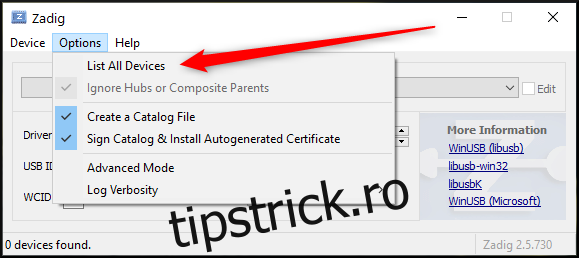Emularea este o modalitate excelentă de a experimenta jocurile tale preferate, dar fără controlerul original, se poate simți neautentic. Iată cum să configurați perifericele oficiale Nintendo în emulatorul Dolphin Wii și GameCube pentru PC.
Cuprins
De ce vei avea nevoie
Pentru a utiliza un controler Nintendo GameCube real cu Dolphin, iată de ce aveți nevoie:
Un controler oficial Nintendo GameCube. În timp ce opțiunile neoficiale funcționează, acestea sunt mult mai proaste în ceea ce privește calitatea construcției. În plus, este posibil să descoperiți că unele controlere care arată ca pad-uri GC, dar sunt de fapt controlere Switch Pro.
Un adaptor USB pentru controler GameCube. Vă recomandăm fie Adaptorul oficial Nintendo sau Adaptor MayFlash pentru cele mai bune rezultate. Dacă adaptorul este cu fir și funcționează cu Switch sau Wii U, sunt șanse să funcționeze și aici.
Zadig. Aceasta este aplicația de care veți avea nevoie pentru a configura corect controlerul Gamecube cu Dolphin. Descărcați-l gratuit.
Un hub USB alimentat (opțional). Acest lucru nu este necesar dacă laptopul sau desktopul are sloturi libere pentru ambele cabluri USB, dar este necesar dacă nu. Pentru ca vibrațiile să funcționeze corect și pentru a asigura cea mai bună performanță, asigurați-vă că ambele cabluri adaptoare sunt conectate și au putere stabilă.
Pentru a utiliza o telecomandă oficială Nintendo Wii (Wiimote) cu Dolphin, veți avea nevoie de următoarele:
O telecomandă oficială Nintendo Wii, în mod ideal cu MotionPlus încorporat. Opțiunile terță parte nu sunt garantate să funcționeze cu Dolphin, chiar dacă funcționează pe Wii.
Un PC cu un adaptor Bluetooth compatibil. Mai nou este mai bine.
O bară cu senzori Wii alimentată. Puteți folosi bara de senzor originală conectată la un Wii care rulează, un dispozitiv alimentat cu baterie Bară cu senzor fără fir, sau a Bară senzor USB.
Cum să configurați un controler GameCube real în Dolphin
În primul rând, dacă utilizați un adaptor neoficial care oferă o comutare între modurile „Wii U” și „PC”, comutați-l la „Wii U”. Dolphin are suport nativ pentru adaptorul de controler GameCube odată ce ați instalat driverul corespunzător, așa că nu ezitați să ignorați modul PC, cu excepția cazului în care doriți să utilizați controlerul în alte aplicații. Dacă utilizați un adaptor oficial Switch sau Wii U, săriți peste acest pas.
Conectați adaptorul și deschideți Zadig. Dacă nu aveți două porturi USB libere sau nu vă pasă de vibrații, nu trebuie să conectați cablul USB alb. Este doar pentru a furniza putere pentru vibrații controlerelor GameCube.
În Zadig, faceți clic pe meniul „Opțiuni” și selectați „List All Devices”.
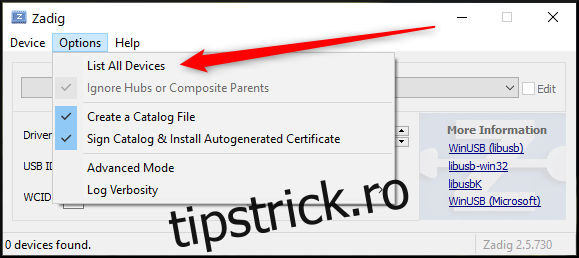
Faceți clic pe meniul drop-down din partea de sus a ferestrei, găsiți „WUP-028” în listă și selectați-l. Acesta este adaptorul tău!
Priviți câmpul „ID USB” de sub caseta Driver. Verificați că ID-ul USB afișat aici este „0573 0337”.
Avertisment: Dacă aici este afișat un ID USB greșit, nu continuați. Adaptorul nu va funcționa și ați putea risca să-l deteriorați continuând.
Dacă totul pare corect (precum ecranul de mai jos), faceți clic pe caseta din dreapta săgeții portocalii și selectați driverul „WinUSB”. Faceți clic pe butonul „Înlocuiți driverul” pentru a instala driverul și, odată ce ați terminat, puteți închide Zadig!
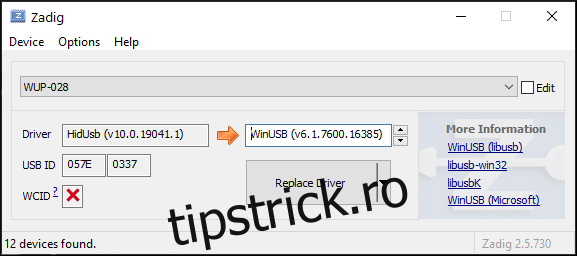
Acum că ați instalat driverul de înlocuire, este timpul să îl încercați în Dolphin.
Continuați și deschideți Dolphin Emulator și faceți clic pe butonul „Controllere” din extrema dreaptă a barei de instrumente încorporate a lui Dolphin.
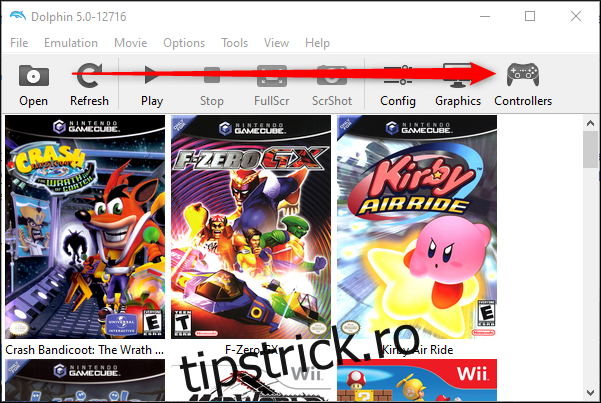
Sub caseta derulantă Port 1, faceți clic pe „Adaptor GameCube pentru Wii U”, apoi faceți clic pe „Configurare”.
Rețineți că portul 1 este primul port din partea stângă a adaptorului controlerului. Atribuțiile de porturi din Dolphin corespund cu cele de pe adaptor.
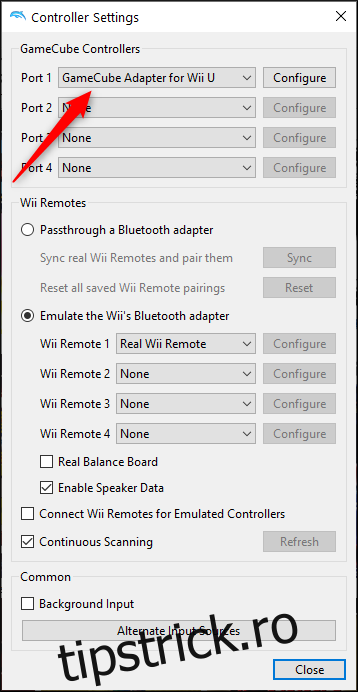
Dacă ați urmat corect acest ghid, ar trebui să vedeți fereastra „Adaptor detectat”. Faceți clic pe „OK” pentru a continua.
Dacă nu apare, încercați să repetați procesul cu un alt adaptor sau port USB.
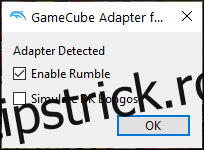
Cum să configurați un Wiimote adevărat în Dolphin Emulator
Atâta timp cât computerul dvs. are deja Bluetooth, configurarea unei telecomenzi Wii este mult mai simplă decât utilizarea unui controler GameCube. Doar asigurați-vă că bara senzorului este conectată și că bateriile telecomenzii Wii sunt încărcate. De asemenea, ar trebui să vă asigurați că Bluetooth-ul computerului este pornit.
Mai întâi, faceți clic pe butonul „Controllere” din extrema dreaptă a barei de instrumente Dolphin.
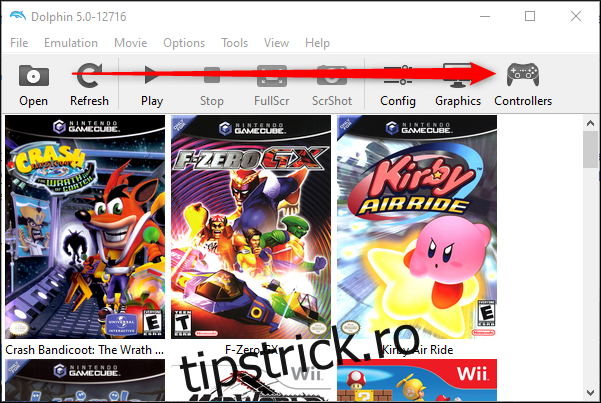
Acum, faceți clic pe „Emulați adaptorul Bluetooth al Wii”, dacă nu este deja selectat. În meniul dropdown pentru Wii Remote 1, selectați și „Real Wii Remote”.
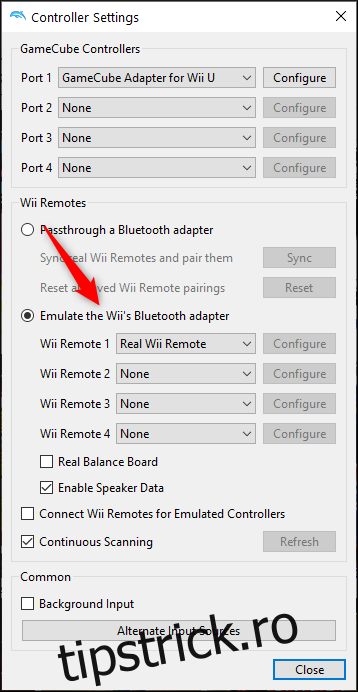
Acum, apăsați simultan butoanele 1 și 2 de pe telecomanda Wii. După aproximativ 20 de secunde sau mai puțin, telecomanda Wii se va conecta la Dolphin. După ce ați făcut acest lucru, închideți fereastra „Setări controler” și faceți clic pe butonul „Configurare”.
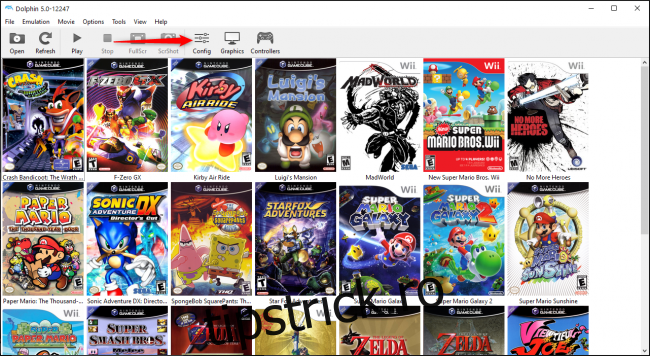
Faceți clic pe fila „Wii” din fereastra de configurare, apoi ajustați poziția „Sensor Bar” în conformitate cu plasarea barei senzorilor. Sensibilitatea IR, Volumul difuzorului și Rumble pot fi, de asemenea, reglate aici și funcționează în același mod ca pe un Wii real. Acum sunteți gata să vă jucați jocurile!
După ce ați terminat de jucat, va trebui să scoateți manual o baterie de pe telecomanda Wii pentru a o opri. Spre deosebire de consola Wii adecvată, Dolphin nu poate opri automat telecomanda și, dacă uitați să o faceți singur, va continua să vă folosiți bateria până când se usucă.
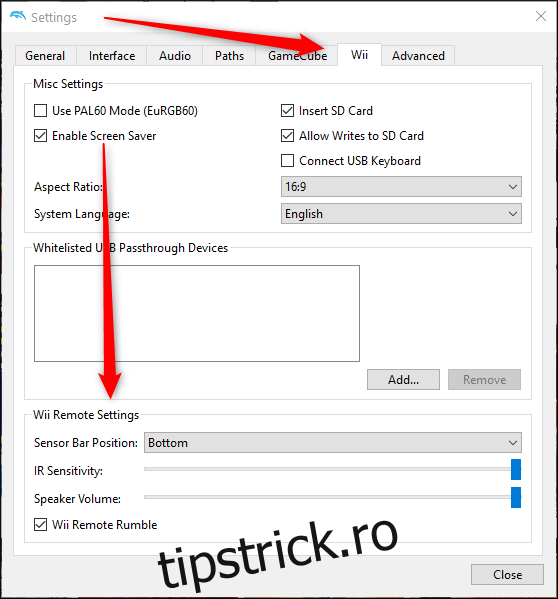
Ce zici de Passthrough sau DolphinBar?
În testarea noastră, rezultatele cu soluția Dolphin Bluetooth Passthrough și DolphinBar ambele sunt în cel mai bun caz capricioase și necesită o mare cantitate de ajustări suplimentare pentru foarte puțin suplimentar în schimb. Pentru persoanele care nu sunt deja utilizatori cu putere, nu recomandăm niciuna dintre aceste soluții.
Cu toate acestea, dacă sunteți interesat să explorați Passthrough ca opțiune, pagina Dolphin Wiki oferă instrucțiuni. Oferă o listă extinsă de adaptoare USB Bluetooth testate și un ghid de configurare. Dar, din cauza complexității procesului și a probabilității mai mari ca pur și simplu să nu funcționeze deloc, nu am inclus asta în acest ghid.